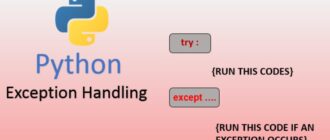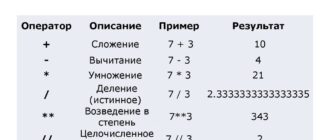Git — система контроля версий, консольная утилита для отслеживания изменений на проекте, т.е. с помощью Git мы имеем всю историю развития нашего проекта, и вся работа с git через консоль заключается в введении определенных команд для сохранения этих версий. Давайте разберем основные понятия, перед тем, как приступим к практике:
Репозиторий — некое хранилище проекта и историй изменений проекта;
Коммит — хранит снимок всех файлов в директории;
Git достаточно быстро работает и занимает не много места на ПК, так что он не просто слепо копирует всю директорию каждый раз, а ужимает (когда это возможно) коммит в набор изменений или «дельту» между текущей версией и предыдущей.
Также Git хранит всю историю о том, когда какой коммит был сделан, и в резултате большинство коммитов имеют своих предков, кроме первого коммита в ветке.
Часто, путают Git с Github, на самом деле это абсолютно разные вещи!
Git — хранит историю изменений локально, на вашем ПК;
GitHub — скажем так, социальная сеть, для хранения проектов в облачном репозитории, т.е. удаленно.
Ветка (branch) — ни что иное, как последовательные и независмые коммиты одного и того же проекта, по времени их создания. Т.е. можно говорить, что другая ветка — другая версия проекта.
Возможна параллельная разработка проекта в разных ветках с последующим их слиянием, т.е. выполняют merge, или говорят — смержили.
Работа с Git через консоль возможна только после его установки, как это сделать, где скачать мы рассказывали здесь, а теперь давайте приступим к практике.
Консольные команды Git
git init — инициализация или добавление git в проект;
git add — добавляем файлы в Git Stage:
- git add . — добавляем все файлы с текущей директории;
- git add имя_файла_в_текущей_директории — добавляем именно тот файл(s), который указали, например: git add main.py, app.py — мы добавим только 2 файла, main.py и app.py.
git status — состояние проекта, видим, какие файлы уже под наблюдением Git, какие в Stage, и какие Git не отслеживает;
git commit -m «Оставить комментарий по версии проекта» — выполнить коммит данного проекта в данной ветке, т.е. пишем: git commit -m «Version 1.0»
git push —set-upstream url main url — выполнить пуш проекта в репозиторий Github, т.е. пишем: git push —set-upstream https://github.com/имя_репозитория/ main
Набор этих команд достаточно для того, что бы через консоль, находясь в проекте, отправить на GitHub ваш проект, т.е. запушить его.
На этом, работа с git через консоль конечно не заканчивается, есть огромное количество нюансов, которые могут возникнуть, подробнее вы можете разобраться с Git-ом, пройдя бесплатное интерактивное обучение вот на сайте Learngitbranching.